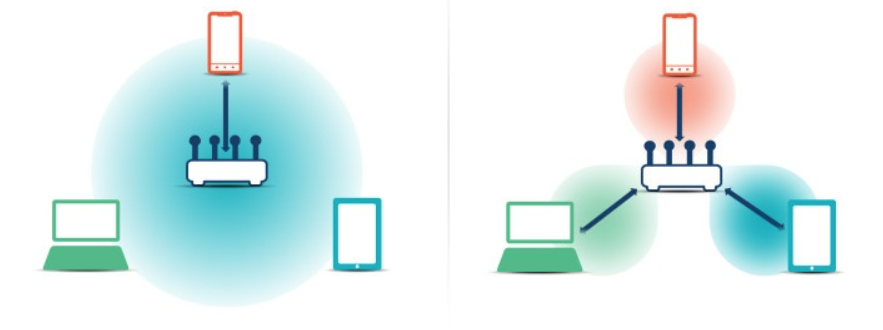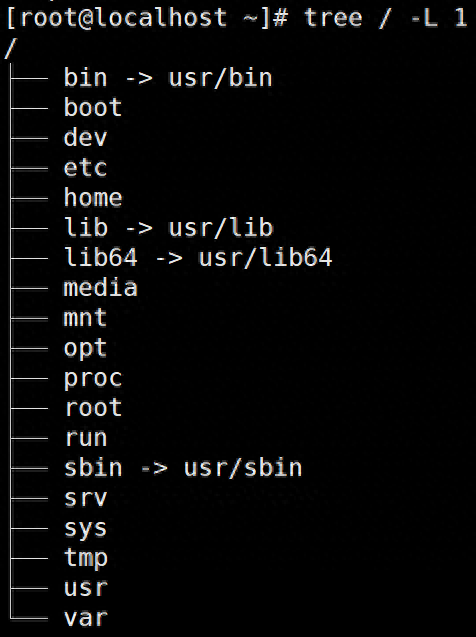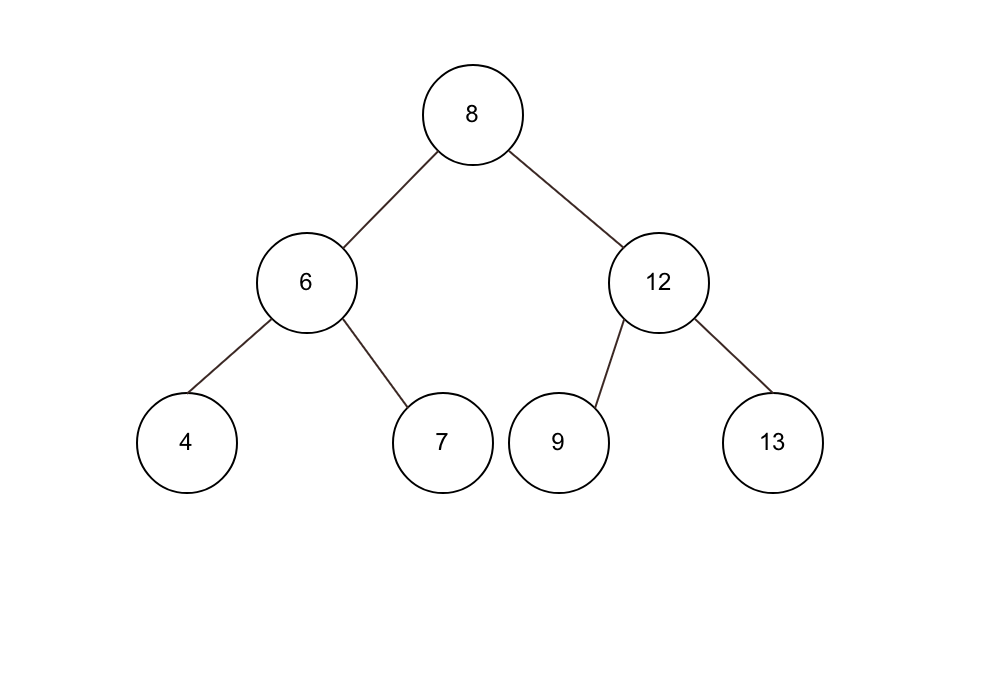美区AppStore有大量的优秀软件和游戏,尤其是付费购买的一些软件,以及订阅服务,都是大家所需要的。不过,美国苹果商店不支持国内支付方式购买订阅,所以,我们只能通过通过礼品卡来兑换充值。但是,大多数网友还不知道如何购买美国苹果礼品卡,今天我来做一篇详细的图文教程,来教大家如何在国内快速购买到美国苹果礼品卡!
![美国苹果礼品卡购买:Apple Gift Card购买详细指南! 图片[1]-美国苹果礼品卡购买:Apple Gift Card购买详细指南!](https://www.bunian.cn/wp-content/uploads/2025/10/QQ20250930-111617.png)
美国苹果礼品卡购买渠道推荐
美国苹果礼品卡的购买渠道一般有两种,一个是官方渠道,一个是第三方代购。两种方式,我们下面分别都给大家介绍一下!
官方渠道购买
想必绝大多数网友第一反应都是想通过官方购买,下面我来给大家分享官方购买网址!
美国苹果礼品卡官方购买连接:https://www.apple.com/shop/gift-cards
进入官网,登录苹果ID账号,进入购买界面购买即可。不过,需要注意的是,购买美国苹果礼品卡需要国外支付方式,国内常用的微信、支付宝是无法完成购买的。
很多网友以为通过官网购买方便靠谱,其实并不然,第一关,支付方式大家就没办法解决。所以,国内的网友常规操作,还是继续往下看,第三方代购。
第三方代购
这个购买方式才是我们推荐的,方便快捷,直接用支付宝支付购买即可。
美国苹果礼品卡三方购买网址:https://universalbus.cn/?s=33ctlICEOF
点击上面网址,就可以进入第三方购买平台。平台里面有多个产品,下面我们来介绍一下美国苹果礼品卡的购买步骤!
美国苹果礼品卡购买步骤:
1、点击上面购买网址,进入官网,点击右上角头像按钮。
![美国苹果礼品卡购买:Apple Gift Card购买详细指南! 图片[2]-美国苹果礼品卡购买:Apple Gift Card购买详细指南!](https://www.bunian.cn/wp-content/uploads/2025/10/1-12.png)
2、进入登录界面,输入手机号,接收验证码,勾选同意条款,点击“登录并注册”。
![美国苹果礼品卡购买:Apple Gift Card购买详细指南! 图片[3]-美国苹果礼品卡购买:Apple Gift Card购买详细指南!](https://www.bunian.cn/wp-content/uploads/2025/10/2-15.png)
3、返回主页,往下拉,找到“其他”板块,大家就可以看到“Apple礼品卡”,点击“购票上车”。
![美国苹果礼品卡购买:Apple Gift Card购买详细指南! 图片[4]-美国苹果礼品卡购买:Apple Gift Card购买详细指南!](https://www.bunian.cn/wp-content/uploads/2025/10/3-11.png)
4、进入礼品卡购买页面,大家可以看到,这里出售的就是美区苹果礼品卡。选择购买面值,点击“立即购买”。
![美国苹果礼品卡购买:Apple Gift Card购买详细指南! 图片[5]-美国苹果礼品卡购买:Apple Gift Card购买详细指南!](https://www.bunian.cn/wp-content/uploads/2025/10/4-3.png)
5、确认订单,没问题勾选同意条款,点击“支付宝支付”。跳转至支付宝收款码界面,我们扫码支付即可完成购买,页面将自动跳转到你购买的礼品卡界面。
![美国苹果礼品卡购买:Apple Gift Card购买详细指南! 图片[6]-美国苹果礼品卡购买:Apple Gift Card购买详细指南!](https://www.bunian.cn/wp-content/uploads/2025/10/5-3.png)
美国苹果礼品卡如何兑换?
1、在手机桌面,找到AppStore,点击进入。
![美国苹果礼品卡购买:Apple Gift Card购买详细指南! 图片[7]-美国苹果礼品卡购买:Apple Gift Card购买详细指南!](https://www.bunian.cn/wp-content/uploads/2025/10/1-13.png)
2、AppStore主页右上角,点击头像按钮。
![美国苹果礼品卡购买:Apple Gift Card购买详细指南! 图片[8]-美国苹果礼品卡购买:Apple Gift Card购买详细指南!](https://www.bunian.cn/wp-content/uploads/2025/10/2-16.png)
3、在账户里面,我们就可以看到“兑换充值卡或代码”,点击进入。
![美国苹果礼品卡购买:Apple Gift Card购买详细指南! 图片[9]-美国苹果礼品卡购买:Apple Gift Card购买详细指南!](https://www.bunian.cn/wp-content/uploads/2025/10/3-12.png)
4、这里,就来到了礼品卡兑换界面,点击“手动输入兑换码”。
![美国苹果礼品卡购买:Apple Gift Card购买详细指南! 图片[10]-美国苹果礼品卡购买:Apple Gift Card购买详细指南!](https://www.bunian.cn/wp-content/uploads/2025/10/5-4.png)
5、复制我们购买的礼品卡,粘贴到代码输入框里面,点击“兑换”,即可兑换成功。
![美国苹果礼品卡购买:Apple Gift Card购买详细指南! 图片[11]-美国苹果礼品卡购买:Apple Gift Card购买详细指南!](https://www.bunian.cn/wp-content/uploads/2025/10/6-2.png)
6、这个时候你再去AppStore里面就可以看到余额了,和你的礼品卡面值一样的余额,这样你就可以去购买订阅你需要的服务。
总结
好了,以上就是我们为大家分享的,美国苹果礼品卡购买流程,以及兑换教程,需要的网友赶紧去购买吧!需要注意的是,我们要用好多买好多,不建议囤货!